Funktioniert die Tastatur nicht mehr, nachdem Sie das Spiel Skyrim gestartet haben? In diesem Beitrag von MiniTool Partition Wizard erfahren Sie, wie Sie das Problem der nicht funktionierenden Skyrim-Tastatur lösen können. Dann können Sie die Tastatur im Spiel normal verwenden.
Viele Leute berichten, dass sie nach dem Start von Skyrim das Problem hatten, dass die Tastatur nicht funktioniert. In den meisten Fällen funktioniert nur die Tastatur nicht, während manchmal auch die Maus nicht funktioniert.
Zu den möglichen Gründen für das Problem, dass die Skyrim-Tastatur nicht funktioniert, gehören: ein Konflikt mit einem anderen Programm, ein Problem mit den Spracheinstellungen, beschädigte Speicherdateien und ein installierter Controller, der die Tastaturfunktionalität außer Kraft setzt.
Um dieses Problem zu lösen, können Sie die folgenden Methoden anwenden.
Lösung 1. Deaktivieren Sie das Steam-Overlay
Wenn Sie Skyrim über Steam starten, können Sie ein Overlay aufrufen, mit dem Sie auf die Freundesliste, den Webbrowser, den Chat und den Kauf von DLC im Spiel zugreifen können. Aber viele Leute berichten, dass das aktivierte Steam-Overlay das Problem verursacht, dass die Skyrim-Tastatur nicht funktioniert. In diesem Fall deaktivieren Sie es bitte mit den folgenden Schritten:
- Steam öffnen.
- Navigieren Sie zu Steam> Einstellungen > In-Game
- Deaktivieren Sie das Kontrollkästchen neben Steam-Overlay im Spiel aktivierenund klicken Sie auf die Schaltfläche OK
- Starten Sie Steam neu und starten Sie Skyrim erneut.
Wenn Sie das Steam-Overlay nur in Skyrim deaktivieren möchten, klicken Sie bitte mit der rechten Maustaste auf den Titel des Spiels Skyrim, wählen Sie Eigenschaften > Registerkarte Allgemein und deaktivieren Sie dann das Kontrollkästchen Steam-Overlay im Spiel aktivieren.
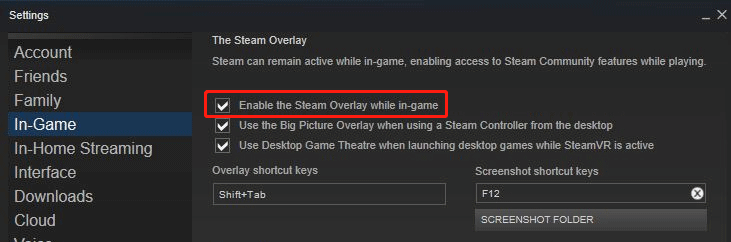
Lösung 2. Deaktivieren Sie störende Programme
Neben Steam Overlay gibt es noch andere Programme, die Skyrim beeinträchtigen können. Zu den derzeit bekannten Programmen gehören Raptr, Fraps oder etwas in dieser Richtung. Wenn Sie diese Programme ausführen, schließen Sie sie bitte und starten Sie Skyrim erneut, um zu sehen, ob das Problem behoben ist.
Lösung 3. Trennen Sie störende Eingabegeräte von der Stromversorgung
Das Problem, dass die Skyrim-Tastatur nicht funktioniert, kann durch andere kollidierende Eingabegeräte verursacht werden. Wenn Sie Gamepads, Zeichentabletts, Lenkräder oder andere Eingabegeräte an Ihren PC angeschlossen haben, trennen Sie diese bitte ab.
Lösung 4. Datei SkyrimPrefs.ini bearbeiten
Wenn Sie ein Gamepad, insbesondere einen Xbox 360-Controller, an Ihren PC angeschlossen haben, kann es sein, dass Skyrim dieses Gamepad erkannt hat und es als Standard-Eingabegerät anstelle von Tastatur und Maus verwendet. In diesem Fall sollten Sie die Datei SkyrimPrefs.ini bearbeiten, um das Gamepad zu deaktivieren.
- Öffnen Sie den Ordner Eigene Dokumente\Meine Spiele\Skyrim.
- Suchen Sie die ini-Dateiund klicken Sie mit der rechten Maustaste darauf.
- Wählen Sie die Option Öffnen mit und wählen Sie einen Texteditor wie Notepad.
- Ändern Sie die Zeile „bGamepadEnable=1“ in„bGamepadEnable=0„.
Lösung 5. Spracheinstellungen ändern
Das Problem, dass die Skyrim-Tastatur nicht funktioniert, kann auch durch einen Konflikt zwischen den Spracheinstellungen des Betriebssystems, des Spiels und der Tastatur entstehen. In diesem Fall können Sie versuchen, die Region und die Sprache in Windows zu ändern, um dieses Problem zu lösen.
- Drücken Sie die Windows-Taste + R, um den Ausführen-Dialog aufzurufen.
- Geben Sie in das Ausführungsfeld „cpl“ ein und drücken Sie die Eingabetaste. Daraufhin wird das Kontrollfeld Region und Sprache
- Gehen Sie zur Registerkarte Tastatur und Sprachenund klicken Sie auf Tastaturen ändern.
- Ändern Sie die Standardsprache auf die Sprache, in der Steam und Skyrim derzeit laufen.
Lösung 6. PC neu starten
Wenn die oben genannten Methoden Ihnen nicht helfen, das Problem zu lösen, können Sie versuchen, den PC neu zu starten. Manche Menschen berichten, dass sie alles versucht haben, das Problem aber immer noch besteht. Irgendwie behebt ein Neustart des PCs dieses Problem.